windows7亮度怎么调
windows7亮度怎么调,在如今普及的Windows7操作系统中,亮度调节是我们经常需要进行的一项操作,无论是为了适应不同环境的光线变化,还是为了保护我们的视力健康,正确调节电脑亮度都显得尤为重要。对于一些新手用户来说,可能会对如何在Windows7系统中进行亮度设置感到困惑。接下来我们将为大家详细介绍Windows7电脑亮度设置的教程,帮助大家轻松掌握这一技巧。无论您是需要增加亮度以提高屏幕显示效果,还是需要降低亮度以达到更舒适的观看体验,本教程都将为您提供解决方案,让您的Windows7电脑亮度调节变得简单易行。
笔记本电脑上或者台式显示器一般都有一个可以直接调节屏幕亮度的按钮,形状是类似于一个太阳放光的图示。按住就可以进行调节了。
设置电脑亮度的方法二:
1、点击电脑桌面左下角的开始按钮,选择控制面板。
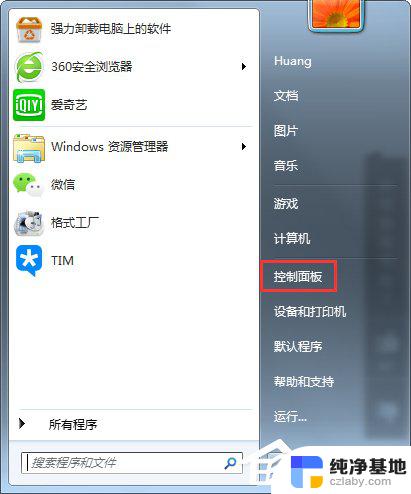
2、选择外观和个性化。

3、在打开页面中,选择显示。
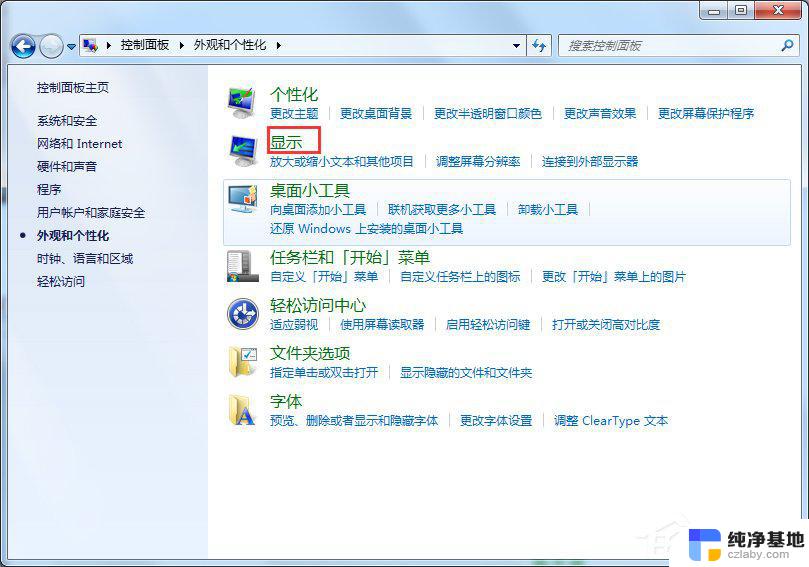
4、在打开页面的左侧栏里,选择调整亮度。
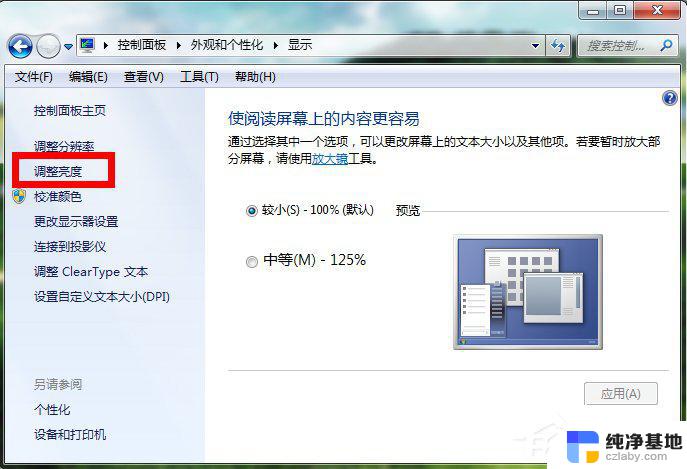
5、这时,在页面的下方有一个屏幕亮度的滑动工具条,拖动就可以进行屏幕亮度的更改了。
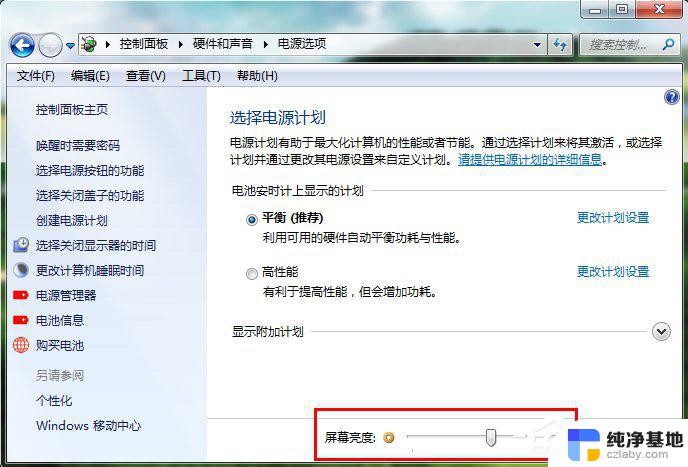
设置电脑亮度的方法三:
1、右键单击桌面,选择个性化。
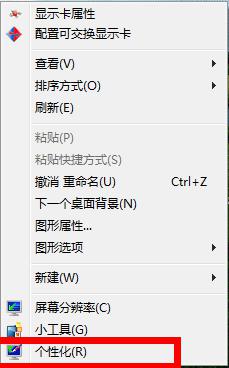
2、在打开的页面左侧栏中,选择显示选项。
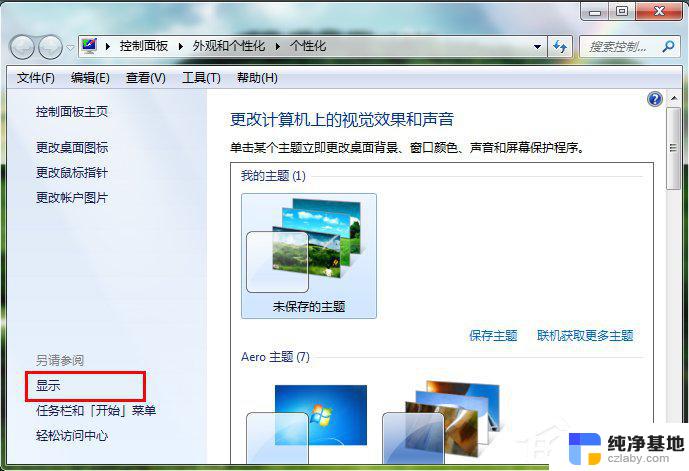
以上是关于如何调节Windows 7屏幕亮度的全部内容,如果您遇到此类问题,可以按照本文提供的方法进行解决,希望这篇文章能帮助到您。
- 上一篇: win7在桌面显示计算机
- 下一篇: win7怎么看显示器的刷新率
windows7亮度怎么调相关教程
-
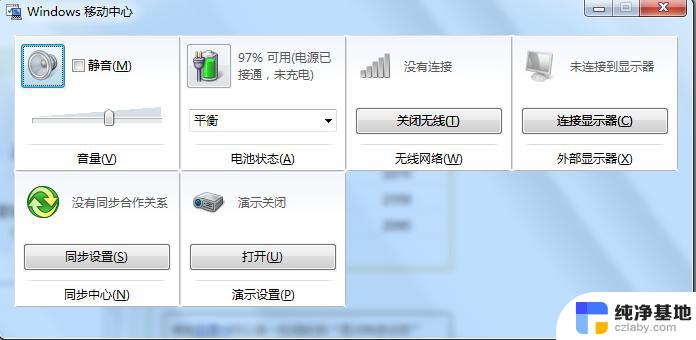 windows7调节屏幕亮度调节不见了
windows7调节屏幕亮度调节不见了2024-02-06
-
 windows 7 屏幕亮度怎么调
windows 7 屏幕亮度怎么调2024-09-30
-
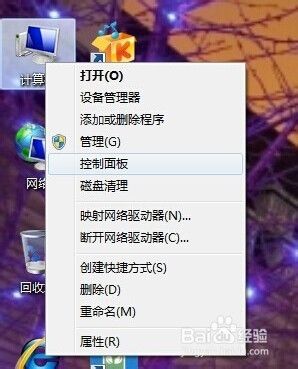 win7台式怎么调屏幕亮度快捷键
win7台式怎么调屏幕亮度快捷键2024-03-08
-
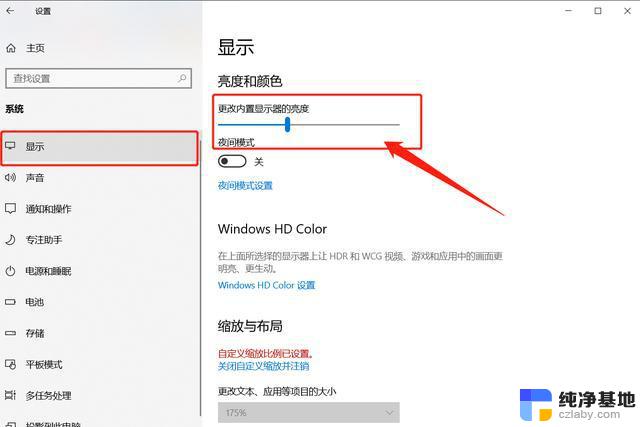 win7怎么找不到调整亮度选项
win7怎么找不到调整亮度选项2024-09-04
win7系统教程推荐